Å være asynkron, evnen til å håndtere millioner av brukere uten å senke serveren, gjør det til nummer én valg i mange bedrifter å distribuere systemene sine. Denne guiden viser hvordan du enkelt installerer og konfigurerer Nginx webservere. Guiden bruker Ubuntu 18.04 som versjon fordi det er LTS; den har derfor en langsiktig støtte som kreves i et produksjonsmiljø. Installere og konfigurere en Nginx-webserver er relativt enkelt, men det innebærer en rekke trinn.
Installasjon
Disse instruksjonene ble skrevet for Ubuntu 18.04 LTS-versjon, og dermed skal den ikke brukes i en annen Linux-smak med mindre de samme kommandoene også fungerer der borte. Det oppfordres til å installere Nginx i en vanlig brukerkonto med sudo-tillatelse for å redusere sikkerhetsrisikoen. Imidlertid viser denne artikkelen ikke hvordan du oppretter en brukerkonto ettersom den er utenfor omfanget.
- Før du installerer Nginx, oppdaterer du lokal pakkeinformasjon og oppdaterer deretter pakkene med følgende kommandoer. Det sørger for at den nyeste versjonen av Nginx blir hentet fra depotet (serveren) når Nginx installasjonskommandoen brukes. Dist-upgrade-kommandoen håndterer avhengigheter intelligent for å forhindre inkompatibilitetsproblemer mellom forskjellige pakker.
- Installer Nginx med følgende kommando
- Installasjonen krever bare 3 hovedkommandoer som skal brukes, så er Nginx installert på serveren. Siden i denne guiden brukes Nginx som en webserver, indeksen.html opprettes så snart Nginx er installert, og den kan nås via serverens eksterne IP-adresse.
http: // IP-adresse
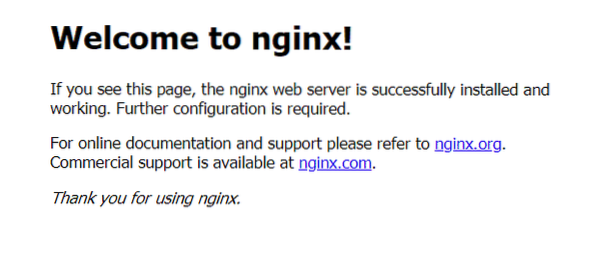
- Selv om den er installert, er det viktig å sørge for at Nginx-tjenesten automatisk starter sin egen hvis serveren startes på nytt av en eller annen grunn. Det kan gjøres som følger.
- Bruk følgende to kommandoer for å justere filsystemtillatelsene. Den første kommandoen tilordner for øyeblikket pålogget brukernavn til filens tillatelse. Hvis det er rot, så er det rot, hvis det er et tilpasset navn, så navnet. Med den andre kommandoen settes tillatelsen til filen. Siden tillatelse for "alle brukere" er satt til R, kan filen leses av alle, noe som anbefales for offentlig tilgjengelige filer. W-standarder for skrivetillatelse, som kreves for at eieren skal gjøre endringer i filen, og det er nyttig når en fil endres gjennom et skript mens han er på serveren, for eksempel på WordPress-dashbordet.
sudo chmod -R 755 / var / www / eksempel.com
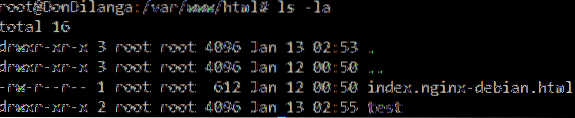
Konfigurasjon
Installering av Nginx er enkelt som beskrevet ovenfor, men konfigurasjon krever mer innsats, og det avhenger også av serverens krav og miljø. Denne guiden demonstrerer hvordan du konfigurerer en nginx-webserver for ett domene, hvordan du justerer grunnleggende innstillinger, hvordan du konfigurerer SSL / TLS, som kreves av Google for å forbedre rangering av nettstedet, og til slutt hvilke kommandoer som er involvert i innstillingen opp en Nginx-server.
- Bruk følgende kommando for å åpne Nginx standardfil via nano editor. Standardfil opprettes automatisk når Nginx installeres første gang, og definerer konfigurasjonen for en webserver. Denne konfigurasjonen inneholder en serverblokk som er dedikert til ett domenenavn, og behandler forespørslene til domenet i henhold til reglene innenfor dens grense. Nano editor er bare en konsolleditor som hjelper med å åpne tekstfiler uten problemer. Det anbefales på det sterkeste å bruke en bedre redaktør som Notepad ++ med NppFTP-utvidelse, da den er ganske brukervennlig sammenlignet med en konsolltekstredigerer.
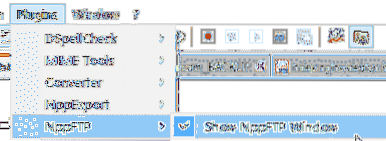
Konfigurasjonsfilen inneholder noen viktige linjer som vist i følgende kodebit.
- Lyttedirektivet spesifiserer portnummeret til IP-adressen du vil lytte til. For tilkoblede krypterte webservere er det 443, og for ikke-krypterte webservere er det 80. Default_server gjør det til standardserveren av alle separasjonsblokkene, noe som betyr at denne serverblokken utføres hvis forespørselens overskriftsfelt ikke samsvarer med noen av de angitte servernavnene. Det er nyttig å fange alle forespørslene til serveren uavhengig av vertsnavnet (som betyr domene i dette tilfellet).
- Servernavn spesifiserer vertsnavnet, vanligvis domenenavnet. Det anbefales å bruke både nakne og www-smaker av domenet, for eksempel ..
- Rotdirektivet angir hvor websidene ligger i filserveren, for eksempel indeks.html og alle andre undermapper på et nettsted. Direktivet krever bare stien til rotmappen på nettstedet, resten tas i forhold til det.
- Indeksdirektiv spesifiserer indeksfilens navn, noe som betyr filen som åpnes når vertsnavnet er angitt i adressefeltet i nettleseren.
- Stedsblokken er nyttig for å behandle direktiver under vertsnavnet, for eksempel google.com / bilder, / videoer. / Fanger rotdirektivet til domenenavnet. try_files-direktivet prøver å servere innholdet (fil, mappe) eller kaster ikke funnet melding hvis ressursen ikke er tilgjengelig. Hvis / videos-katalogen må behandles, bruk deretter location / videos.
hør 80 standard_server;
hør [::]: 80 standard_server;
Server navn _;
root / var / www / html /;
indeksindeks.php-indeks.html-indeks.htm;
plassering /
try_files $ uri $ uri / = 404;
- Det anbefales å starte serveren på nytt når den først er konfigurert. Start nginx-tjenesten på nytt, last også konfigurasjonsfilen på nytt. Hvis det ble gjort en enkel endring i konfigurasjonsfilen, er det nok å bruke omlasting i stedet for å starte på nytt for å forhindre at tilkoblingen faller til serveren.
- I dag er det viktig å kryptere forbindelsen til nettstedet for å forbedre rangeringen av nettstedet i Google-indeksen. Kryptering kan gjøres ved å implementere SSL / TLS-sertifikat på webserveren. Det er mange sertifikater tilgjengelig i markedet, både betalte og gratis, men denne guiden bruker et gratis sertifikat kjent som la oss kryptere. Det er gratis, men det kreves å fornye sertifikatet en gang hver tredje måned sammenlignet med et år i kommersielle sertifikater. Følgende kommando legger til certbot PPA (personlig pakkearkiv) til systemet. Disse PPA-ene er vert i launchpad.net, og når apt-get brukes, lastes de ned til systemet umiddelbart.
- Følgende kommando laster ned og installerer certbot-smak for nginx. Som nevnt ovenfor lastes den ned fra startplaten.nett.
- Når den er installert, bruker du følgende kommando for å aktivere SSL / TLS for det angitte domenenavnet, og dens www-smak. Dette skal være det samme domenet som er konfigurert i de ovennevnte trinnene. Hvis domenet ikke er konfigurert, må du sørge for at det er gjort før dette trinnet.
-d www.domene.Utvidelse
- Når SSL / TLS ble installert som ovenfor, start serveren på nytt for at endringene skal tre i kraft.
- Det anbefales også å bruke konfigurasjonen som er angitt på følgende nettside, da den justerer SSL / TLS-konfigurasjonen for et spesifisert krav. De viktige alternativene på følgende nettside er, moderne, mellomliggende og gamle. Moderne alternativ gjør forbindelsen svært sikker, men på bekostning av kompatibilitet, og dermed vil nettstedet ikke lastes på eldre nettlesere. Mellomliggende alternativ balanserer både kompatibilitet og sikkerhet, og anbefales derfor for de fleste nettsteder. Gammel type er for eldre systemer. Det anbefales ikke for produksjonssteder, men for å advare brukere når de besøker nettstedet fra gamle nettlesere, som Internet Explorer 5.
https: // ssl-config.mozilla.org /
Konklusjon
Nginx er en proxy-server, omvendt proxy-server og lastbalanser, og på grunn av dens høye ytelse brukes den ofte i bedrifter for å betjene sine webtjenester. Denne guiden lærer hvordan du enkelt og enkelt kan installere og konfigurere en Nginx-server på en Ubuntu-server. Installasjon og konfigurasjon er ikke så vanskelig da alle kommandoene trekker ut de kompliserte oppgavene under laget. Alt i alt er det ingen grunn til ikke å bruke Nginx med mindre virksomheten forventer et annet krav som Nginx ikke tilbyr.
 Phenquestions
Phenquestions


